Ohjeet henkilökohtaisten joukkosähköpostien lähettämiseen Outlook 2010:n avulla
Microsoft Microsoftin Näkymät / / August 23, 2022

Viimeksi päivitetty

Outlook 2010:n avulla on helppoa lähettää joukkosähköpostiviestejä valitulle määrälle yhteystietoja tavallisen ja suositun yhdistämisominaisuuden avulla.
Outlook 2010:n avulla on helppoa lähettää joukkosähköpostiviestejä valitulle määrälle yhteystietoja käyttämällä Microsoft Officen aiempien versioiden tavallista ja suosittua yhdistämisominaisuutta. Kuitenkin, kun haluat lähettää joukkosähköpostin (usean vastaanottajan) henkilökohtaisilla tiedoilla jokaisesta, asiat voivat alkaa olla hieman hankalia, jos et ole perehtynyt prosessiin. Hyvä uutinen on, että tämän upean Outlook-opetusohjelman jälkeen tulet tutustumaan prosessiin! Aloitetaan!
merkintä: Outlook 2007 sisältää myös yhdistämisominaisuuden; alla olevat kuvakaappaukset ja vaiheet ovat kuitenkin Microsoft Outlook 2010:stä. Näytämme myös kuinka lähettää henkilökohtaisia joukkosähköpostiviestejä Outlook 2013:n ja 2016:n avulla.
Kuinka luoda räätälöityjä usean vastaanottajan joukkosähköpostiviestejä nopeasti Outlookin yhdistämisen avulla
1. Siirry Outlookissa yhteystietoihisi ja Valitse joka yhteystiedot haluat lähettää joukkoon henkilökohtaisen sähköpostisi.
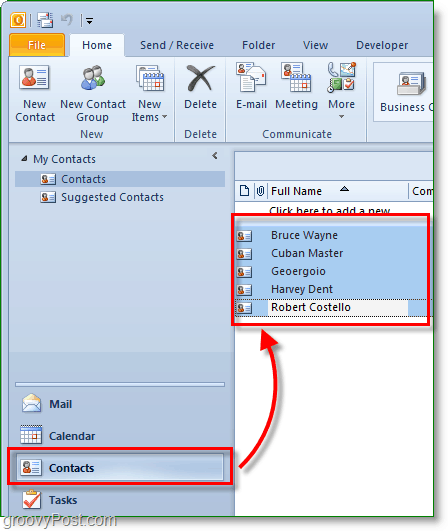
2. Napsauta seuraavaksi työkalupalkin yläpuolella Yhdistäminen.
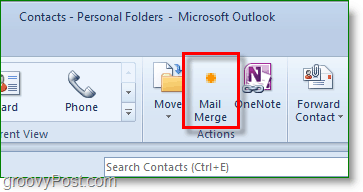
3. Yhdistämisvaihtoehtojen pitäisi avautua uuteen ikkunaan. Huipulla, Tarkistaa Vain valitut yhteystiedot. Pohjalla, Aseta the dokumentti tyyppi to Lomakekirjeet ja Yhdistä kohteeseen to Sähköposti.
Aseta Viestin aiherivi to minkä aiheen haluat sähköpostin sisältävän. Tässä esimerkissä haluan sähköpostien aiheen otsikon lukevan viimeisimmän artikkelimme.
Klikkaus OK jatkaa.
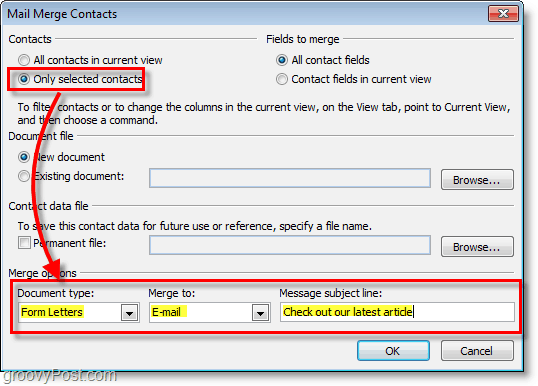
Kun napsautat OK, uusi "kirjoita sähköposti" avautuu. Täältä kaikki yhteystiedot tallennetaan, joten sinun ei tarvitse huolehtia niiden lisäämisestä, ellet unohda jotakuta.
4. Lisätään sähköpostin kirjoitusikkunaan henkilökohtainen tervehdys. Klikkaus Tervehdys linja.
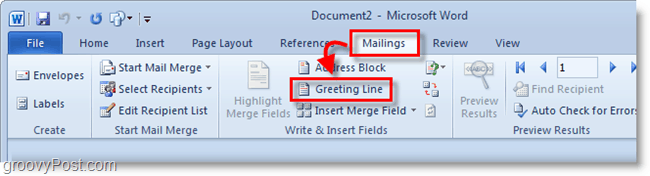
5. Ponnahdusikkunassa voit mukauttaa tervehdysriviä, mutta oletusarvo toimii hyvin. Klikkaus OK jatkaa. Esikatselu näyttää näytettävän tervehdyksen jokaiselle sähköpostin vastaanottajalle, mutta kirjoittaessasi se näyttää "tervehdysriviltä".
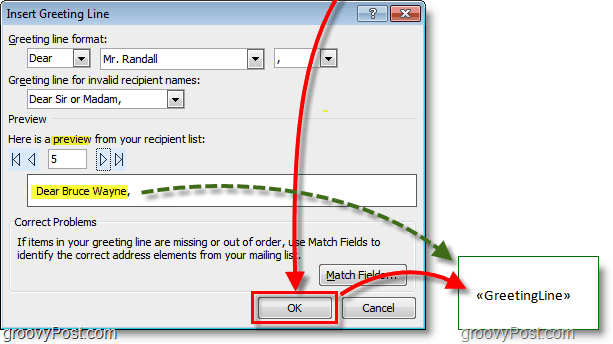
6. Valinnainen: Jos sinulla on lisää mukautettuja kenttiä, jotka haluat kirjoittaa, käytä Lisää yhdistämiskenttä painiketta tehdäksesi niin. Valittavana on monia asioita, mutta tämä edellyttää, että sinulla on asiaan liittyvät tiedot yhteystietoprofiilissasi Outlookissa. Jos et, älä huoli, jatka lukemista.
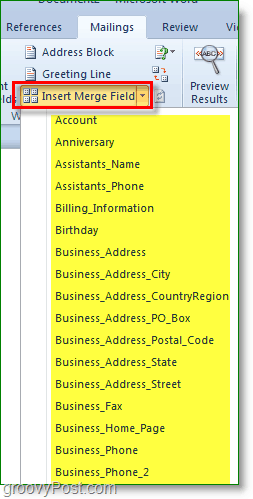
7. Kirjoita sinun sähköpostin sisältö. Tämä sisältö on osa, joka on sama kaikille vastaanottajille.
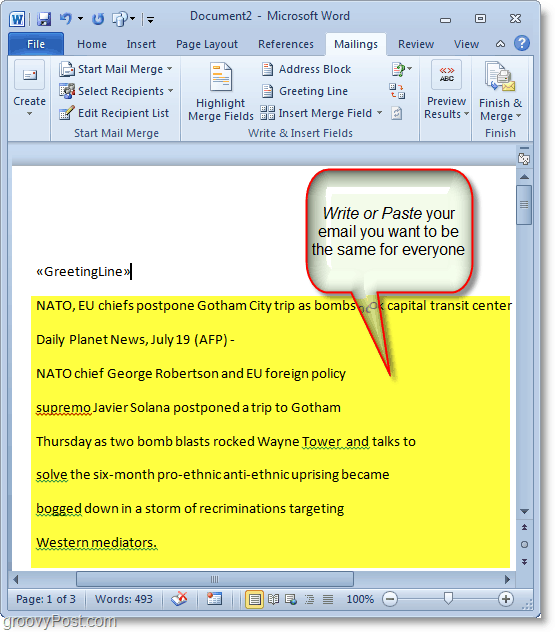
8. Kun olet kirjoittanut, napsauta Viimeistele ja yhdistäja valitse sitten Lähetä sähköpostiviestejä
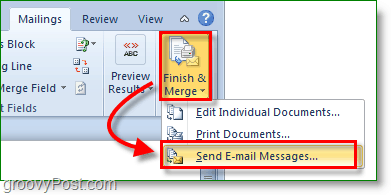
9. Näkyviin tulee ponnahdusikkuna, joka vahvistaa, että haluat lähettää, ja tiedot ovat oikein. Klikkaus OK, ja posti menee pois.
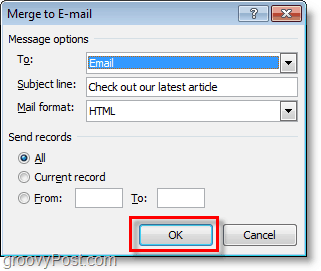
Nyt olet lähettänyt joukkosähköpostisi kaikille yhteyshenkilöillesi. Kun he saavat sen, se näyttää vain heidän sähköpostiosoitteensa "vastaanottaja"-kentän alla. Tervehdysrivi ja kaikki muu, jota päätit mukauttaa, on räätälöity heidän Outlook-yhteystietoluettelostasi poimittujen tietojen mukaan.
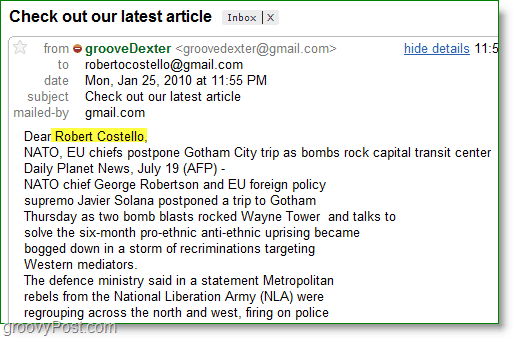
Kuinka löytää Windows 11 -tuoteavain
Jos sinun on siirrettävä Windows 11 -tuoteavain tai vain tehtävä käyttöjärjestelmän puhdas asennus,...
Kuinka tyhjentää Google Chromen välimuisti, evästeet ja selaushistoria
Chrome tallentaa selaushistoriasi, välimuistisi ja evästeet erinomaisesti selaimesi suorituskyvyn optimoimiseksi verkossa. Hänen tapansa...
Myymälähintojen vastaavuus: Kuinka saada verkkohinnat kaupassa tehdessäsi ostoksia
Myymälästä ostaminen ei tarkoita, että sinun pitäisi maksaa korkeampia hintoja. Hintavastaavuustakuiden ansiosta saat verkkoalennuksia tehdessäsi ostoksia...
